- 2008.05.20 Tue 20:48
- | Categories: モバイル
- | Tags: F1100, WindowsMobile
SmartToolkitの続き。
今回はClipboardをどうやって呼び出そうか試行錯誤した顛末について。
ダラダラ書きで読みにくいかもしれません。すみません。
Clipboardをどうしようか
ClipboardはTaskbarのメニューから呼び出せないので何らかの形でキーに割り当てないといけない。
SmartToolkit上からワンタッチキーを認識してくれないので、何に割り当てれば良いか試行錯誤してみた。
■標準で設定されている長押し(マニュアルより、参考)
- ホームキー
- WLAN接続更新
- ナビゲーションキー←
- マナーモード オン/オフ
- ナビゲーションキー→
- デバイスロック
- Backキー(ホーム画面でのみ)
- モード設定リンク画面
- ワンタッチキー
- ワンタッチキー設定画面
- テンキー0~9
- スピードダイヤル
- *
- ドライブモード オン/オフ
- #
- マナーモード オン/オフ
■DalayをAfterに設定(キーの長押し)
決定キー長押し(Delay付のキーコード13(0x0D))で試してみたが、一部アプリで改行や決定が効かなくなった。
ナビゲーションキーだとキーのリピートに支障が出る。
テンキー長押しだとホーム画面で電話が使えなくなる。
長押しだと一部アプリで不具合が出る、使いにくいという問題が出る。
※間違って決定キー(DelayはInstant)に割り当ててしまい何もできなくなってしまった。My Mobiler経由で設定を変更して元に戻せた。
■Combination Keyの候補
長押しでは問題が出るので、Combination Keyでいけるかやってみた。
どのキーを最初に押すかが問題になる。
使えそうなキーは2つかな?
1つはホームキー。
SmartToolkitに乗っ取られていて、Taskbarを呼び出すためだけにしか使われていない。
Taskbarの呼び出しを2回のキー操作ですることを許容するならば使い回せるかもしれない。
もう1つは電源/終了キー。
デフォルトがどうだったかは覚えてないが、HotkeysのところでDelay付きでClipboardに割り当てられていたのだからちゃんと使えるはずだ。
■Combination Keyの設定方法
Taskbarをホームキー+決定キー、Clipboardをホームキー+ナビゲーションキー↓とした場合の設定方法。
まず、Taskbarの設定をChange Keyでホームキーに、Change Delay - Combination Keyで決定キーにする。
設定画面では、ActionがTaskbar、Keyが91、Dalayが+ #13となる。
次にClipboardは、
(1)Change Delay - Combination Keyでナビゲーションキー↓を指定
(2)Change Keyでホームキーを指定
の順番で設定する。
Combination Keyを設定する場合、先にChange Keyを指定してしまうと「Key already used...」と怒られるので順番に注意。
ここがわかればあとは簡単でいくつも割り当てできるようになる。
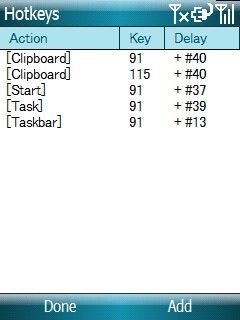
このスクリーンショットの中でKeyが91になっているものがホームキーを使用したもの。
■Combination Keyを使用した場合の問題点
自分の環境でわかっているのは2点。
1つ目は、ホームキーとの組み合わせで相性が悪いものがある。
Clipboardをホームキー+ナビゲーションキー↓で呼び出す設定にしたときに一部のアプリでホーム画面に戻ってしまうことがあった。(かなりレアなケース。ほとんどのアプリでは問題ないと思う。)
電源/終了キー+ナビゲーションキー↓でやってみたところ問題なく動作した。
今のところ問題ないが、電源/終了キーの元々の機能がちゃんと動くかはもう少し様子を見ないとわからない。
2つ目は、シフトロックとの組み合わせでおかしくなる。
範囲指定をする際は、シフトキーを押しながらナビゲーションキーで範囲を決める。
Combination Keyの2番目にナビゲーションキーを指定していると、シフトロックした際、指定した方向が効かなくなる。
(Combination Keyに↑と↓を指定した場合、シフトロックの状態では、左右には動かせるが上下は動かせなくなる。)
EasyClip、GSFinderやjotの範囲指定は、Shiftキーを押し下げる動作をエミュレートしているような感じだが、使えなくなる。
(その他の機能は問題ない。EasyClipの定型文とかは問題なく動作する。)
SmartToolkitのClipboardで選択機能を使うようにすれば対処できる。
これらの問題が気にならなければCombination Keyは割り当て範囲が広がるのですごく便利になる。
※書いてみたら長くなってしまったので、続きます。
次回は
F1100 SmartToolkitは便利4-2
